无需密码或计算机即可将 iPhone 恢复出厂设置的 4 种方法
7分钟读
更新

| 赞助 |
您是否忘记了密码并需要帮助来访问您的 iPhone? 不用担心; 这是许多 iPhone 用户经常遇到的问题。 好消息是,即使您的 iPhone 已锁定,您仍然可以将其恢复出厂设置。
没有密码,您如何访问它? 您可以使用几种不同的技术在没有密码的情况下重置您的 iPhone。 在本文中,我们介绍了四种替代方法,可以在没有密码的情况下将 iPhone 恢复出厂设置,因此您可以选择最适合您的方法。
无论您是否精通技术,我们都提供了这些方法。 因此,让我们开始探索如何轻松重置 iPhone!
如果 iPhone 已锁定,您可以将其恢复出厂设置吗?
是的,即使您的 iPhone 已锁定,您也可以恢复出厂设置。 请记住,将您的 iPhone 恢复为出厂设置会删除您的所有数据。 其中包括联系人、消息、照片和其他文件。 但是,如果您丢失了密码,则需要执行此操作。
有多种方法可以在没有密码的情况下重置 iPhone,无论您是否被锁定。 即使您忘记了密码或只是想重新开始。 有些技术需要一台计算机,而有些则可能没有。
在下一节中,我们将探讨四种将 iPhone 恢复出厂设置的替代方法。 这些将使您无需密码,从而可以选择满足您要求的最佳方法。
如何在没有密码的情况下将iPhone恢复出厂设置
如果您忘记了密码并被锁定在 iPhone 之外,您仍然可以将智能手机恢复出厂设置。 以下部分包含四种在没有密码的情况下将 iPhone 恢复出厂设置的可能方法:
方法 1. 使用 iTunes 在没有密码的情况下将 iPhone 恢复出厂设置
如果您已经将 iPhone 与 iTunes 同步,即使您忘记了密码,也可以使用 iTunes 重置您的设备。 在使用此方法之前,您应该备份您的数据。 因为通过 iTunes 将 iPhone 恢复出厂设置会擦除设备上的所有数据和设置。
要使用 iTunes 在没有密码的情况下将 iPhone 恢复出厂设置,请按照以下步骤操作:
使用 USB 线,将您的 iPhone 连接到您之前与之同步的电脑。
打开 iTunes 并等待您的 iPhone 被检测到。 单击 iTunes 窗口左上角的 iPhone 符号。
您可以通过选择擦除设备上的所有数据 “还原iPhone” 从摘要菜单。
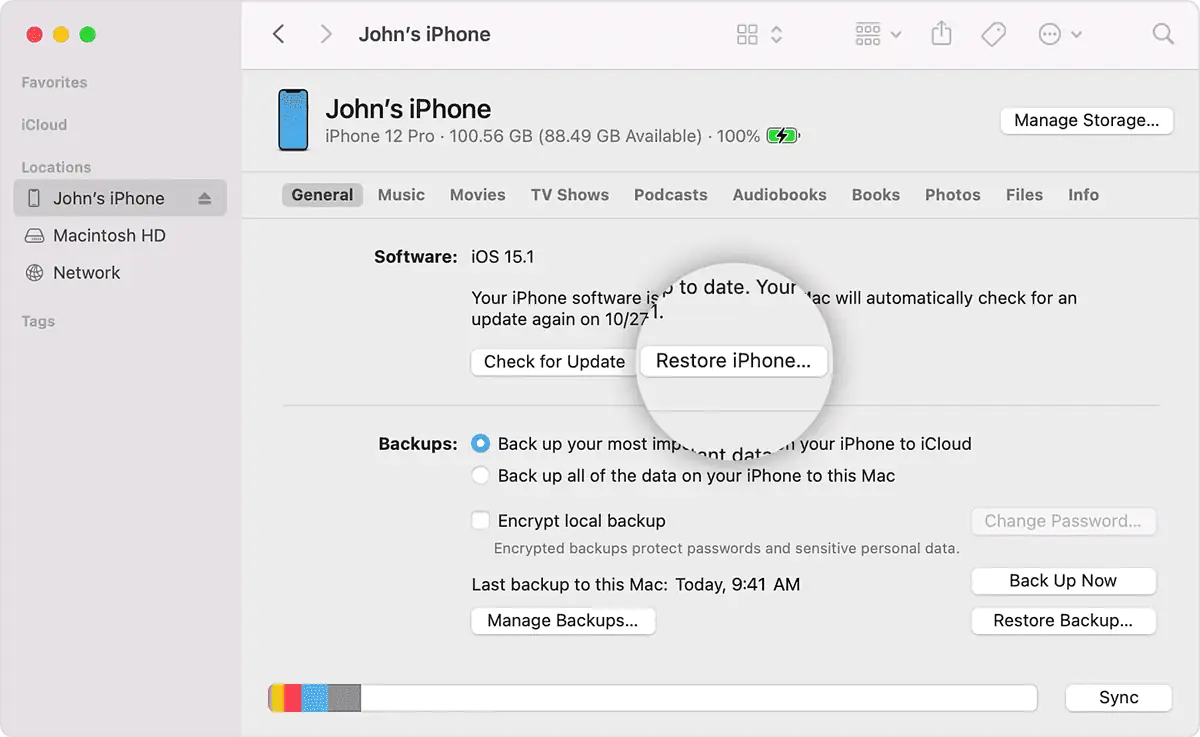
恢复程序运行时可能会过几分钟。 这取决于您设备的类型和存储容量。
将您的 iPhone 设置为全新的,或者在恢复过程完成后从备份中恢复(如果您有的话)。
除此之外,您可以使用技术在没有密码的情况下将您的 iPhone 恢复出厂设置。 如果您无法使用 iTunes,这些包括 AnyUnlock、恢复模式或 iCloud Find My。 或者,如果您从未将 iPhone 与它同步过。
方法 2. 出厂重置没有密码或 iTunes 的 iPhone
强烈建议任何希望在没有密码或 iTunes 的情况下将 iPhone 恢复出厂设置的人使用 任何解锁. 该工具具有直观的用户界面和尖端算法。
它可以解锁和重置所有 iPhone 锁,包括 Touch ID、Face ID、自定义数字代码、4 位或 6 位数字代码以及自定义字母数字代码。 AnyUnlock 是恢复出厂设置 iPhone 的可靠且高效的解决方案。
它可以解锁运行兼容 iOS 版本(iOS 5 及更高版本)的 iPhone,包括最新的 iPhone 14 和 iOS 16。AnyUnlock 是一种可靠且高效的解决方案,具有广泛的兼容性、高成功率和使用简单性。
使用 AnyUnlock,请按照以下步骤在没有密码的情况下将您的 iPhone 恢复出厂设置:
Install 安装 任何解锁 在你的电脑上。 打开它,然后在主页上,单击 解锁屏幕密码。
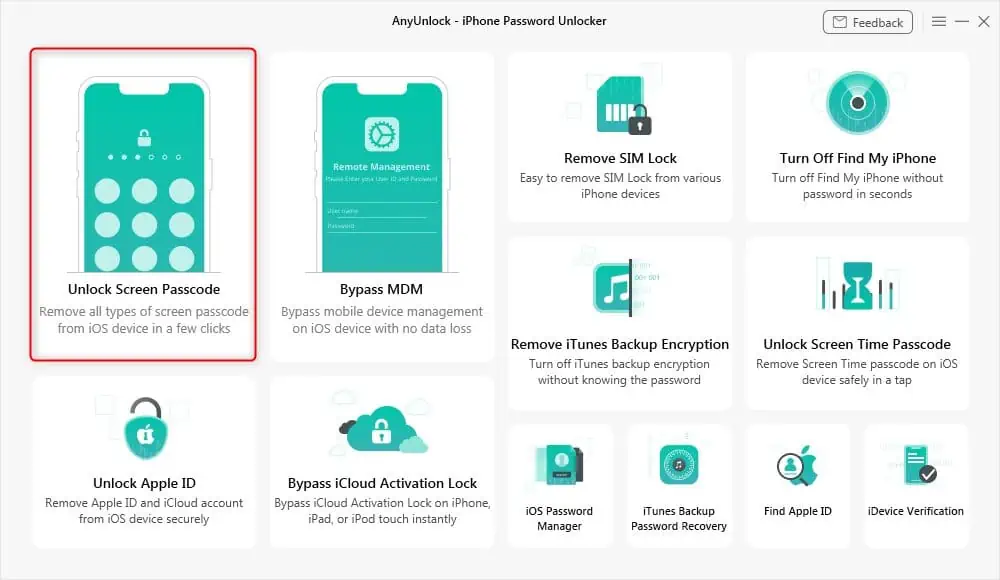
使用 USB 线将您的 iOS 小工具连接到计算机。 然后点击“现在开始” 按钮。
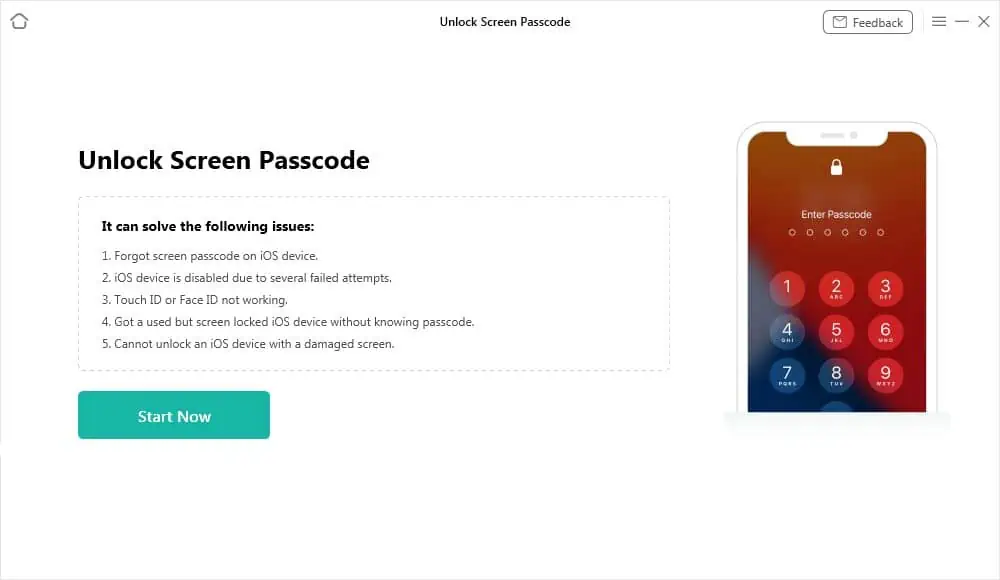
选择 下载路径 > 点击 下载 按钮开始下载 iOS 固件。
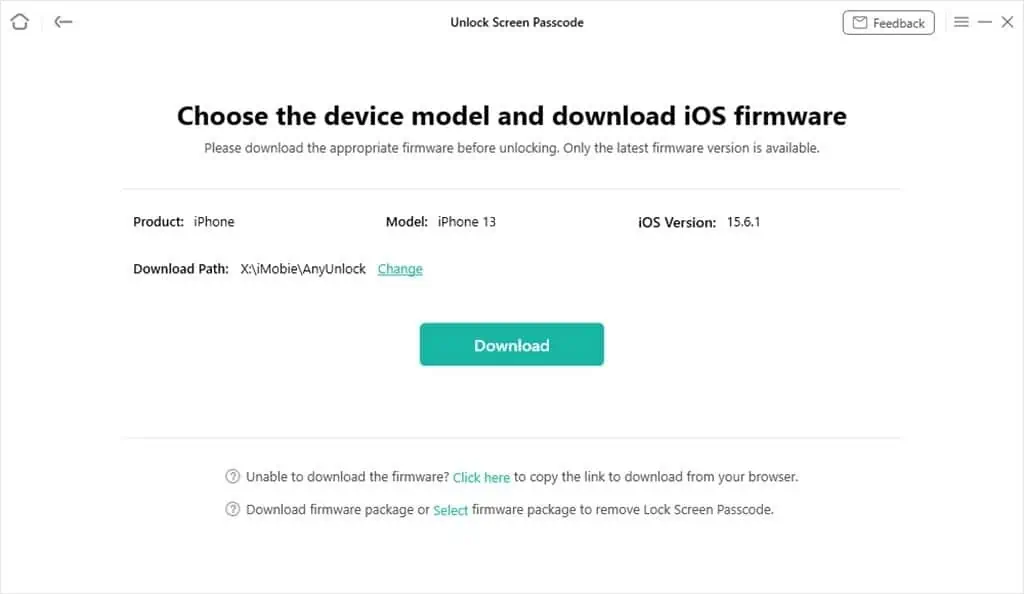
点击 现在解锁 固件下载完成后。 AnyUnlock 将立即解锁屏幕密码。 请等到您的小工具恢复后再拔掉它。
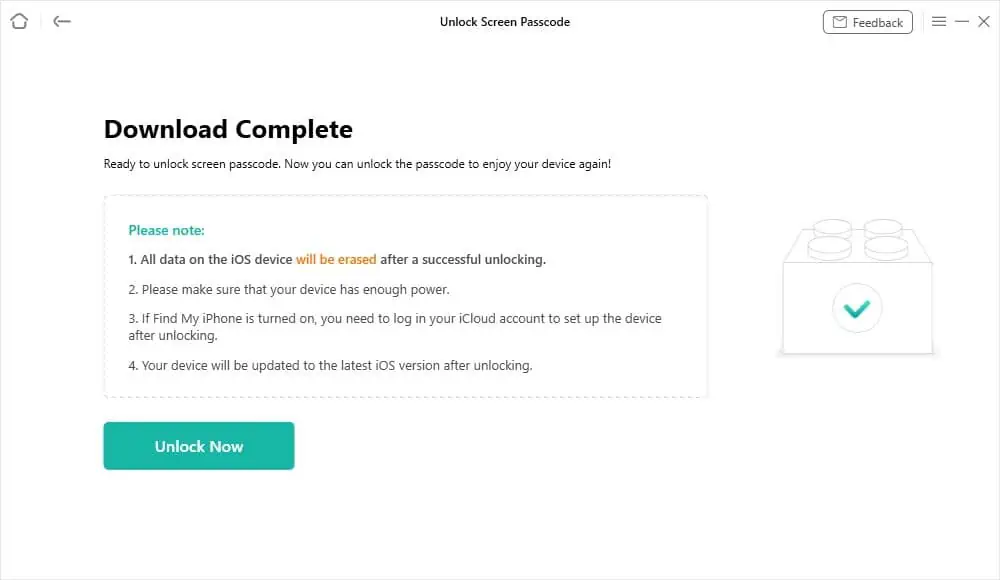
“成功擦除屏幕密码” 恢复程序后将出现界面。 设备解锁后会更新到最新版本。
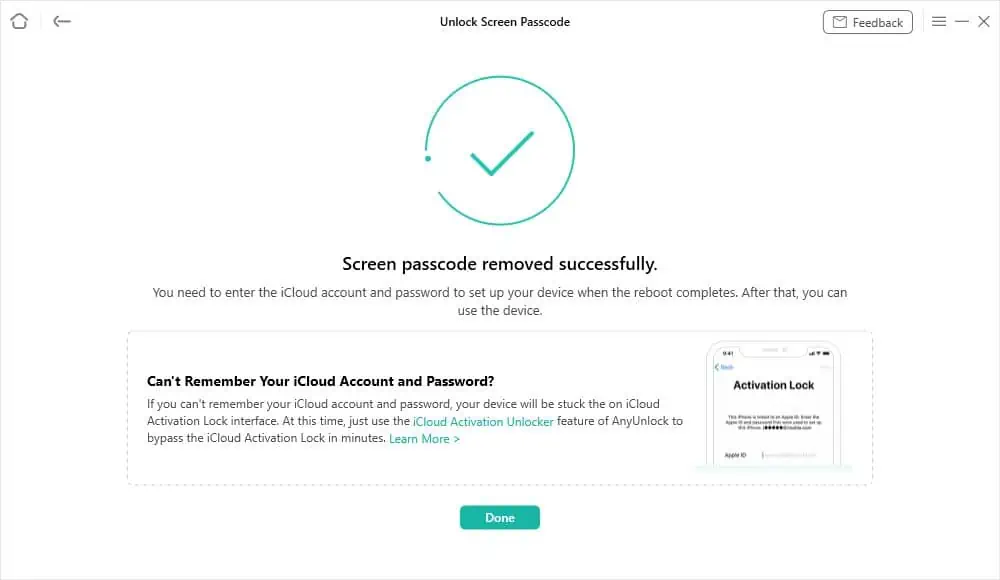
如果您无法访问计算机以使这些过程成为可能,您可以探索以下方法!
方法 3. 使用恢复模式在没有密码的情况下将 iPhone 恢复出厂设置
如果您无法使用 iTunes 或其他程序将 iPhone 恢复出厂设置,则恢复模式是一个绝佳的选择。 它使用简单,可以帮助您重新访问您的设备或解决您可能遇到的任何问题。
但请记住首先创建数据备份并耐心等待,因为恢复过程可能需要一些时间。 请按照以下步骤使此过程成为可能!
打开 iTunes 并使用 USB 线将 iPhone 连接到计算机。
在 iPhone 上启动恢复模式。
- 根据 iPhone 型号,这可能会有所不同。
- 您需要同时按住主屏幕按钮和电源按钮。
- 当屏幕上出现 Apple 标志时,松开两个按钮。
- 然后,在等待“连接到 iTunes”屏幕出现时按住音量调低按钮。
点击 恢复 iTunes 中的按钮以在询问时将您的 iPhone 恢复出厂设置。 这将安装最新版本的 iOS 并从您的设备中删除所有数据。
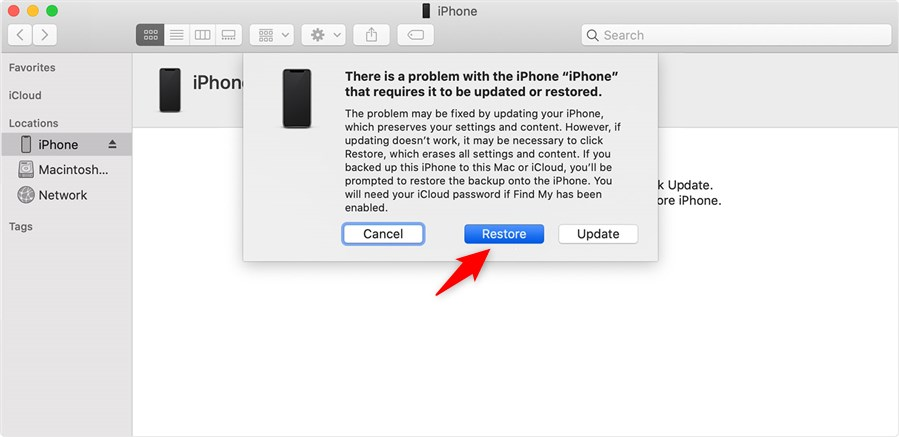
推迟,直到恢复过程完成。 保持 iPhone 连接并耐心等待; 这可能要花点时间。
方法 4. 使用 iCloud 查找我的 [需要 Apple ID] 重置没有密码的 iPhone 和计算机
当 iPhone 用户必须恢复出厂设置但无法访问电脑或忘记密码时,iCloud Find My 可以提供帮助。
您应该有有效的互联网连接,并且必须打开“定位我的 iPhone”。 然后您可以使用此功能从另一台设备或计算机远程删除您的 iPhone。 以下是您的操作方法:
使用不同的电脑或设备登录 iCloud.com。
使用当前在锁定的 iPhone 上登录的相同 Apple ID 登录。
从设备列表中选择锁定的 iPhone,方法是单击 “查找我的iPhone” 图标。
要将 iPhone 恢复出厂设置,请单击 “擦除 iPhone” 选项。
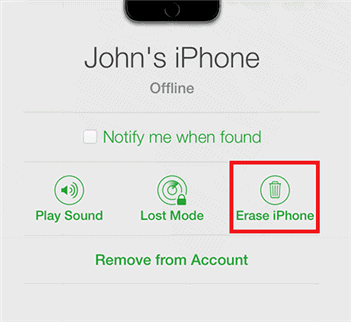
要完成擦除过程,请按照屏幕上的说明进行操作。
常见问题解答
问:如何在没有密码的情况下解锁 iPhone?
使用 AnyUnlock 的 “解锁屏幕密码” 功能,您可以在没有密码的情况下解锁您的 iPhone。 此工具没有技术要求,适用于所有类型的 iPhone 锁。
问:如何在没有 iTunes 或 iCloud 的情况下将锁定的 iPhone 恢复出厂设置?
您可以通过 AnyUnlock 的“解锁屏幕密码”功能在不使用 iTunes 或 iCloud 的情况下重置您的 iPhone。
结论
得出的结论是,在没有密码的情况下重置 iPhone 很简单,并且您有多种选择。
虽然使用 iTunes 或恢复模式可以,但使用 AnyUnlock 的“解锁屏幕密码”功能是最佳选择。 它支持所有类型的 iPhone 锁,并且快速直接。 除了解锁屏幕密码外,AnyUnlock 还可以绕过 iCloud 激活锁、绕过 MDM 锁以及移除 Apple ID 和 SIM 锁。








